時間:2017-03-02 來源:互聯網 瀏覽量:
w7電腦能設置鬧鍾嗎?據統計,現在使用手機上網的人數超過了使用電腦上網的人數。這當然是由手機的便利性作為重要因素,而win7旗艦版下載32位電腦的重量和多樣性有時候製約了它的功能發揮。比如,小編隻會用手機定製鬧鍾,但是電腦卻不經常。最近,遇到了電腦秒殺才想起電腦鬧鍾功能,或許網友們也會用到。下麵,小編就為大家說說w7係統設置鬧鍾的方法。
電腦係統下載推薦:最新電腦係統下載
具體方法:
第一步、我們下載或者在電腦中找到鬧鍾播放的音樂,播放格式為後xx.mp3、xx.wma、xx.mid都可以。
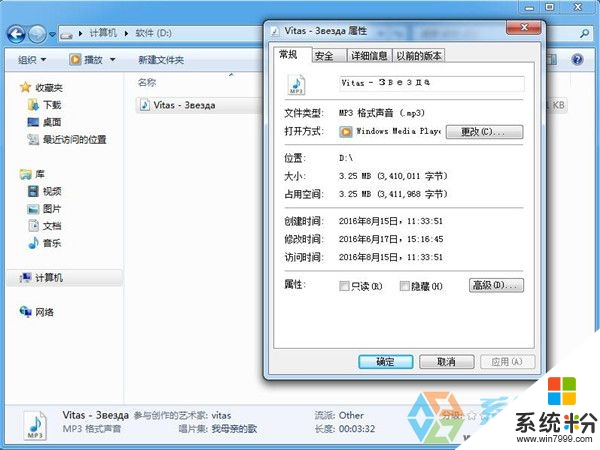
第二步、鼠標點擊開始菜單,選擇“控製麵板”選項。
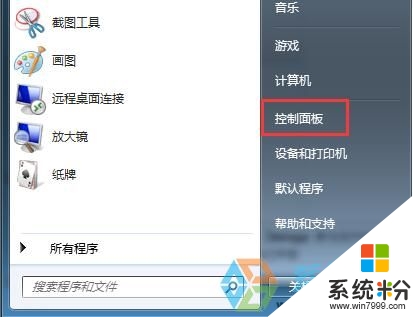
第三步、在“控製麵板”中,我們在“係統和安全”中,找到並雙擊“任務計劃”。
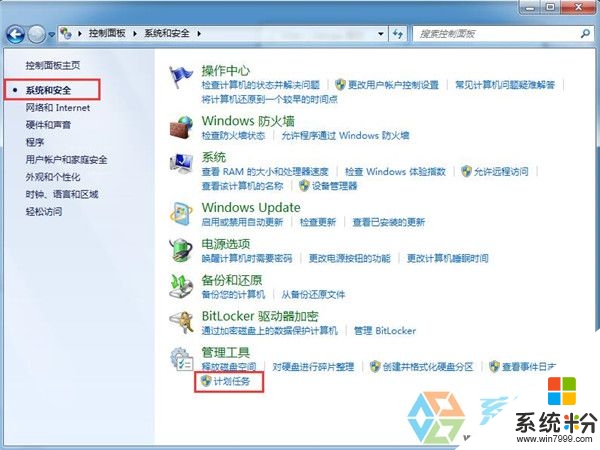
第四步、彈出的“任務計劃”裏,我們點擊“創建基本任務”。
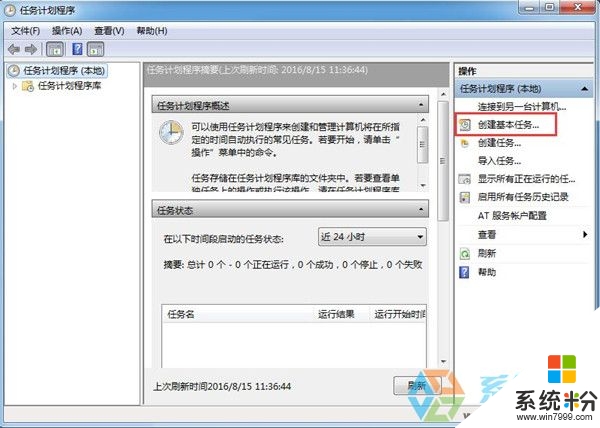
第五步、這時候,會出現一個“創建基本任務向導”對話框,我們輸入名稱後,默認點擊“下一步”。
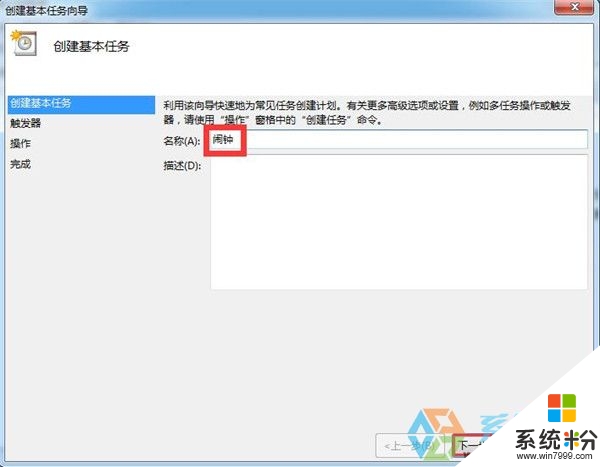
第六步、係統會和確認什麼時候開始,我這裏選擇的是每天。
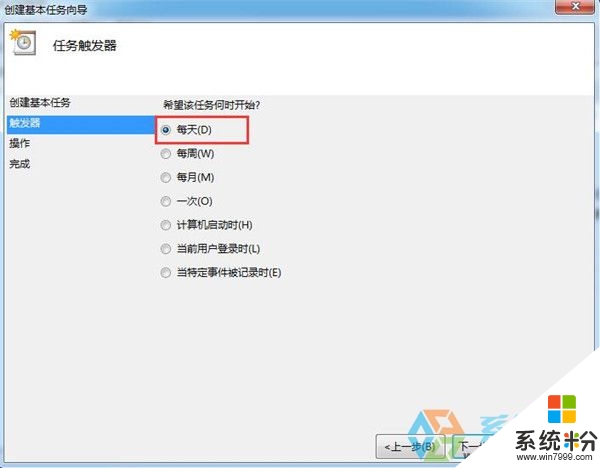
第七步、畫麵就會跳出具體的時間,小編主要是要提醒午睡,保持精神,選擇12:30。
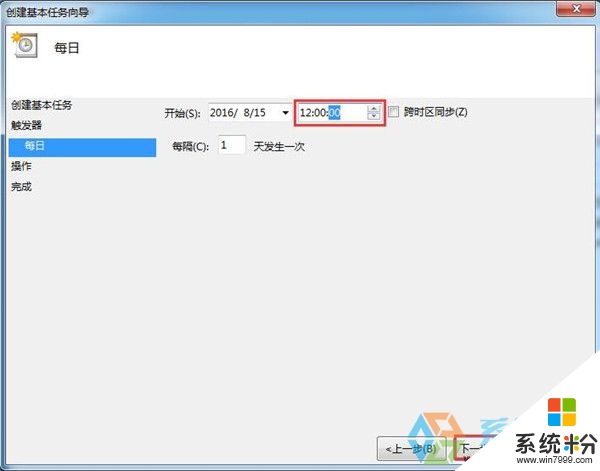
第八步、這時候,界麵如圖,我們是希望有鬧鍾響,所以,選擇“啟動程序”。
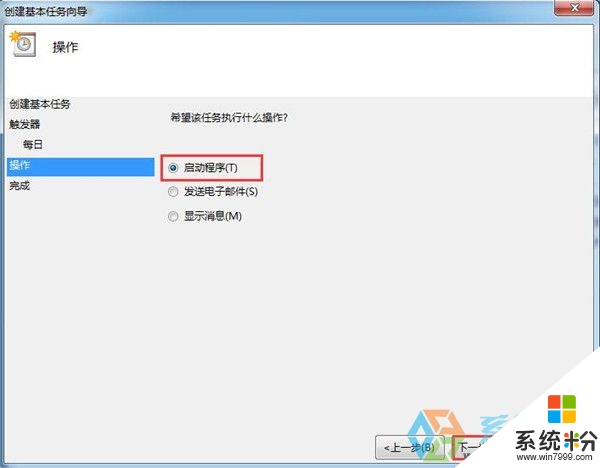
第九步、然後,就會讓你選擇程序,我們可以點擊“瀏覽”找到windows media player或者千千靜聽等音樂播放器。
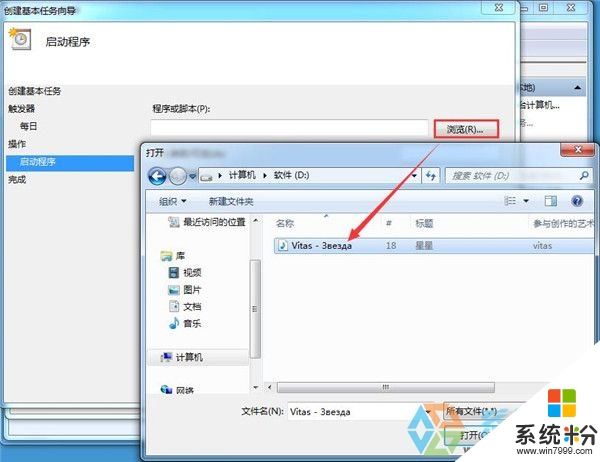
第十步、最後,我們按照之前確定的歌曲的路徑,選擇播放的音樂文件。
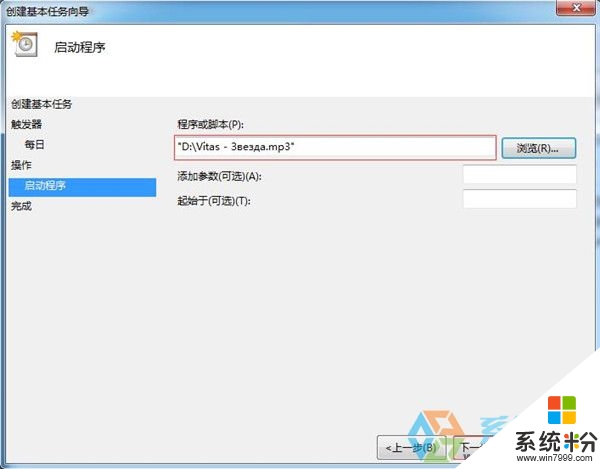
【w7電腦能設置鬧鍾嗎】遇上這種問題的話,參考上述的教程來處理就可以馬上解決了。還有其他的電腦ghost操作係統下載後發現的故障需要解決的話,歡迎上係統粉官網查看。